虽然win7的使用者中有不少人选择升级到win10,但是仍然有许多用户选择继续使用win7。在这篇教程中,小编要教大家的是轻松还原win7系统的两种方法,有兴趣的朋友不妨一看!
一: 创建电脑还原点(将系统还原到未出问题的时间点):
1、鼠标右键点击【我的电脑】,选择【属性】,如图:
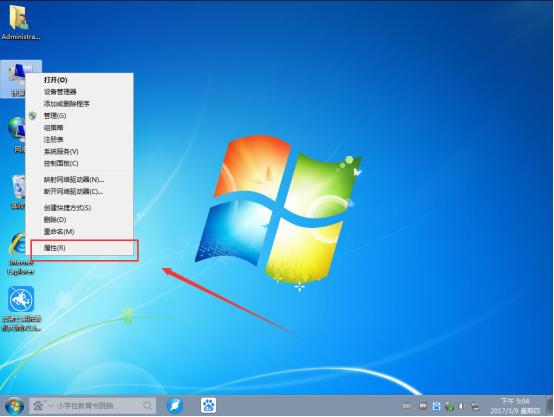
2、在弹出的窗口中,选择【系统保护】,如图:
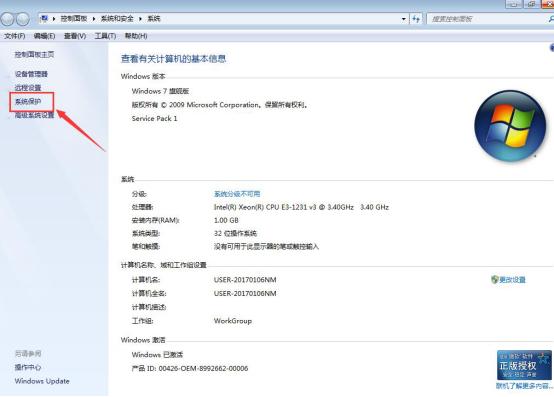
3、在系统属性窗口中,选择【系统保护】选项卡,接着点击【系统还原】,如图:
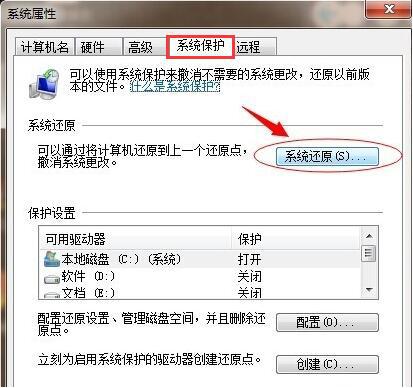
4、在页面中点击【下一步】,如图:
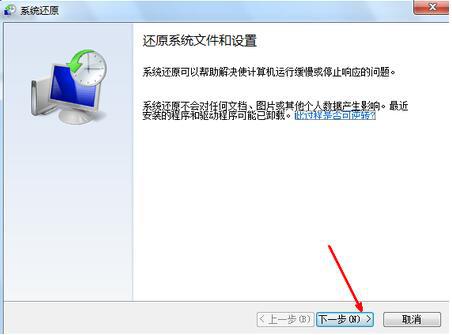
5、在窗口中可以看到操作前的步骤,选择你要还原的还原点,如需查看更多还原点,只需勾选【显示更多还原点】即可,如图:
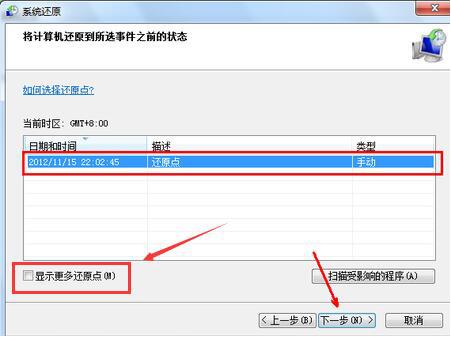
6、设置完成后,点击【完成】即可,如图:
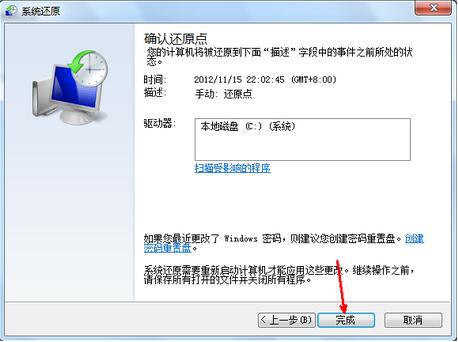
二:用云骑士重装系统
遇到一些固执的软件,无论怎么也无法卸载时,建议大家用云骑士重装系统。云骑士提供U盘重装:
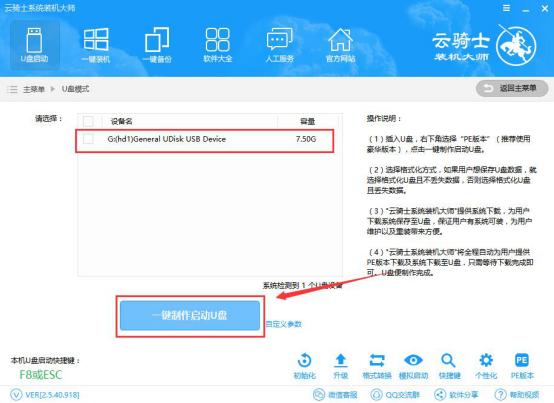
在线重装(无需电脑知识也能重装系统)
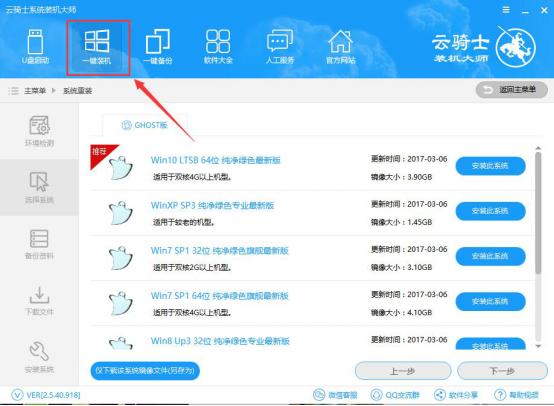
离线版装机(在没有网络的情况下也能重装系统)
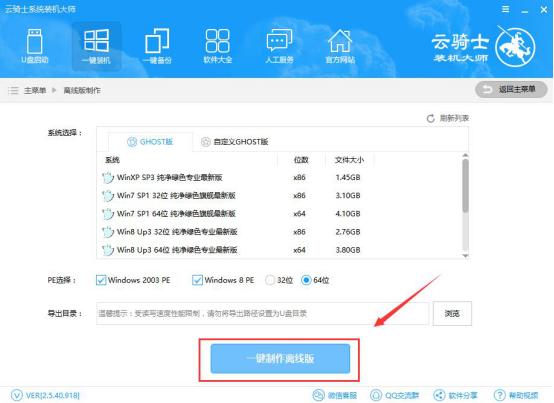
以上便是小编整理的轻松还原win7系统的两种方法,希望大家能喜欢!
点击阅读全文